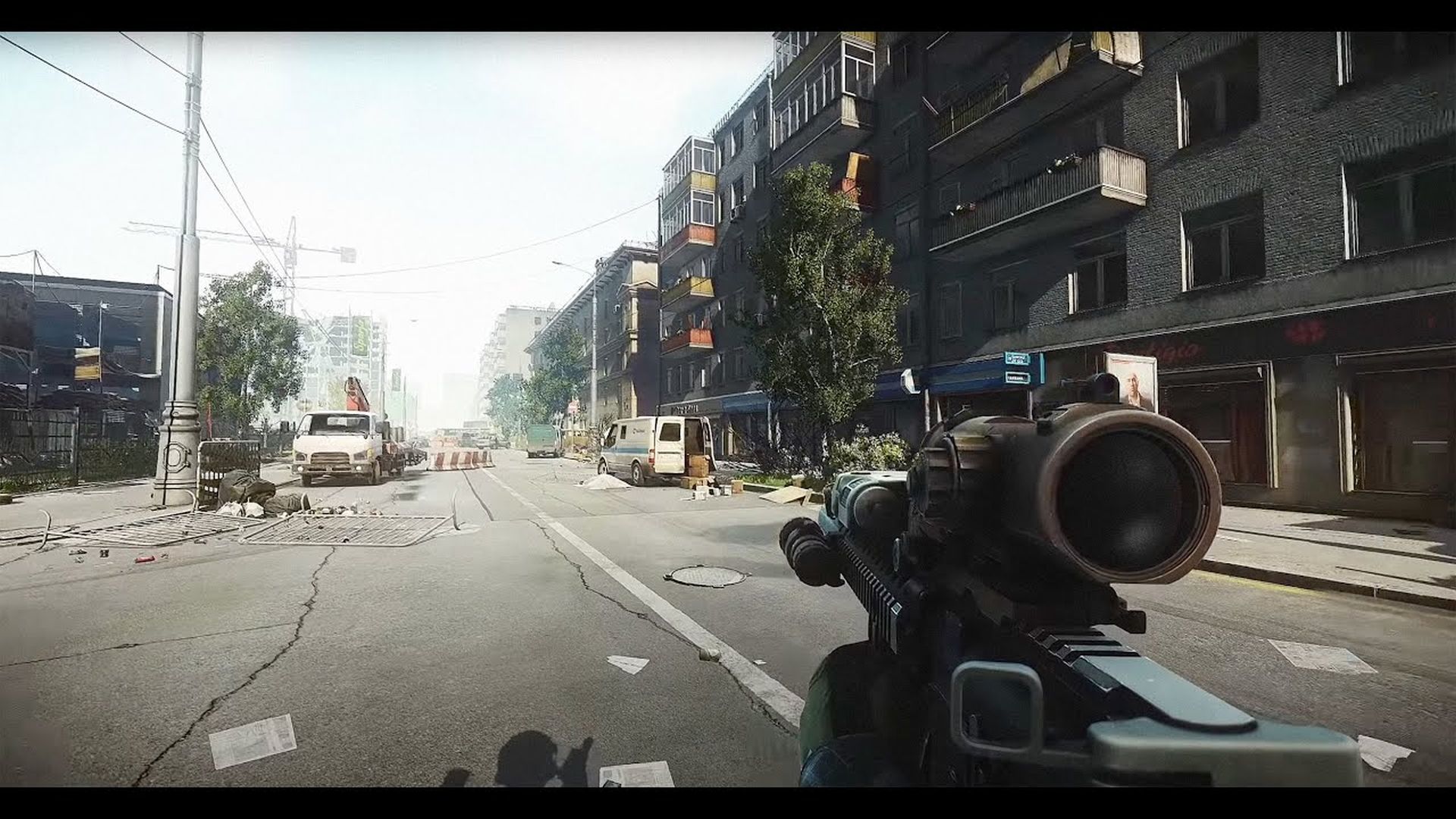Escape From Tarkov Launcher non funziona anche per te? Sì, “anche”, perché non sei solo in questa faccenda. Ci sono innumerevoli giocatori che cercano di trovare una soluzione e il problema è molto probabilmente globale e non limitato al tuo computer. Ha lati positivi e negativi, diamo uno sguardo più da vicino al motivo per cui il launcher non funziona e come risolverlo.
Escape From Tarkov è apparso per la prima volta sulla scena in beta chiusa il 27 luglio 2017, per gentile concessione di Battlestate Games. Questo sparatutto multiplayer catapulta i giocatori in un conflitto russo inventato, scegliendo da che parte stare tra due fazioni militari, USEC e BEAR. Il gioco ruota attorno a raid tattici, in cui affronti sia giocatori reali che nemici controllati dal computer, il tutto con l’obiettivo di raccogliere bottino e sopravvivere.
I fan di Escape From Tarkov hanno recentemente avuto un problema quando il launcher del gioco ha avuto problemi con il download di un aggiornamento importante. Se sei bloccato in questa situazione, non preoccuparti: abbiamo una guida dettagliata per aiutarti a risolvere le cose e tornare all’azione a Tarkov.

Perché il launcher Escape from Tarkov non funziona?
Il recente problema con il launcher Escape From Tarkov si è verificato a causa di un problema tecnico durante il download di un nuovo aggiornamento. I giocatori hanno avuto difficoltà ad avviare il gioco per un po’. La buona notizia è che i ragazzi di Battlestate Games hanno risolto il problema entro quattro ore e hanno espresso i loro ringraziamenti per la pazienza dei giocatori. Hanno inoltre assicurato a tutti che si impegneranno a mantenere stabili il launcher e le funzionalità di gioco.
Come risolvere il problema con il launcher Escape From Tarkov che non funziona?
Il launcher Escape From Tarkov non funziona sul tuo computer? Non aver paura; soluzioni dettagliate sono a vostra disposizione. Ecco una guida approfondita per bandire questi gremlin tecnici:
1. Esegui come amministratore
Passare alle proprietà del gioco:
- Fai clic con il pulsante destro del mouse sul collegamento o sull’eseguibile del gioco.
- Seleziona “Proprietà” dal menu contestuale.
- Nella scheda “Compatibilità”, seleziona la casella “Esegui questo programma come amministratore”.
- Fare clic su “Applica” e quindi su “OK”.
2. Cancella cache
Elimina potenziali problemi eliminando la cache del gioco:
- Individua la cartella di installazione del gioco sul tuo sistema.
- Elimina il contenuto della cartella “Cache”.
3. Cancella cartella temporanea
Elimina i file temporanei dalla cartella Temp del tuo dispositivo:
- Premi il tasto Windows + R per aprire la finestra di dialogo Esegui.
- Digita “%temp%” e premi Invio.
- Elimina tutti i file e le cartelle nella directory Temp.
4. Disabilita l’antivirus
Disattiva temporaneamente il software antivirus per evitare conflitti:
- Accedi alle impostazioni dell’antivirus.
- Cerca un’opzione per disabilitare temporaneamente la protezione o disattivare la scansione in tempo reale.
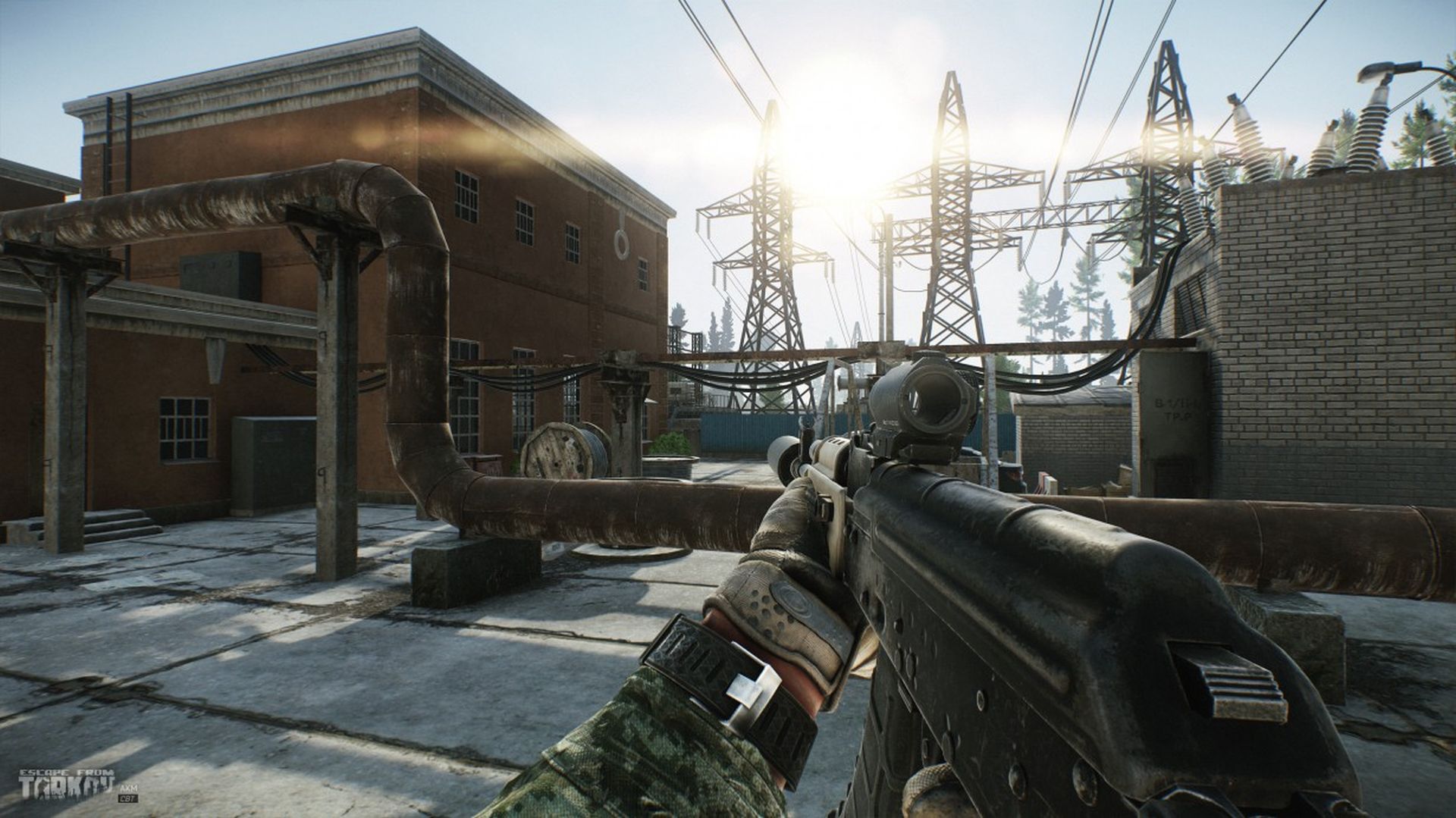
5. Reinstallare il programma di avvio
Dì addio ai problemi disinstallando e reinstallando il launcher di Battlestate Games:
- Disinstallare il launcher tramite il Pannello di controllo o Impostazioni.
- Scarica l’ultima versione del launcher dal sito ufficiale.
- Installa il launcher e avvia il gioco.
6. Controlla i file di gioco
Garantisci l’integrità dei file di gioco utilizzando la funzionalità integrata del launcher:
- Apri il programma di avvio.
- Fai clic sulle impostazioni del gioco (icona a forma di ingranaggio).
- Seleziona “Verifica integrità dei file di gioco”.
7. Reinstallare Escape From Tarkov
Inizia un nuovo inizio disinstallando e reinstallando il gioco:
- Disinstallare Fuga da Tarkov tramite il Pannello di controllo o le Impostazioni.
- Scarica l’ultima versione del gioco dal sito ufficiale.
- Installa il gioco e avvialo.
8. Aggiornamento
Mantieni il tuo sistema in perfetta forma installando tutti gli aggiornamenti in sospeso:
- Aggiorna i driver grafici, Windows e il gioco stesso alle versioni più recenti.
Se i problemi del launcher persistono e sembrano essere un problema del server, tieni d’occhio i social media di Battlestate Games per gli aggiornamenti. E se i problemi persistono dopo un aggiornamento, non esitare a contattare il team di supporto.
Ci auguriamo che queste soluzioni ti aiutino a sbarazzarti del problema del mancato funzionamento del launcher Escape From Tarkov!
Credito immagine in primo piano: Fuga da Tarkov
Source: Il launcher Escape From Tarkov non funziona? Ecco una soluzione